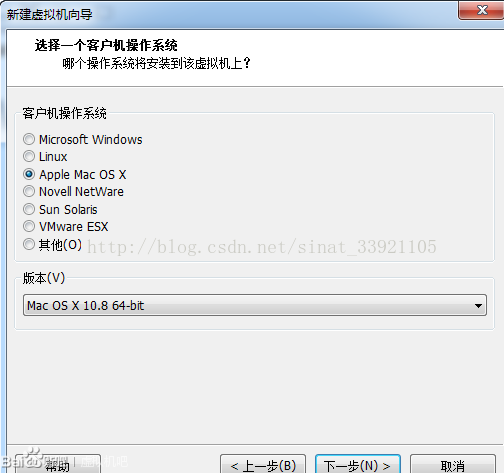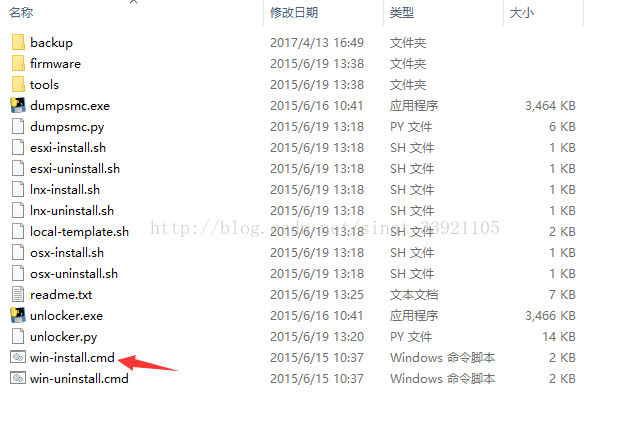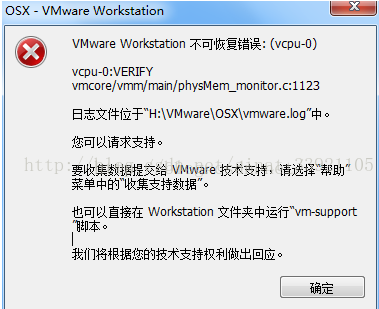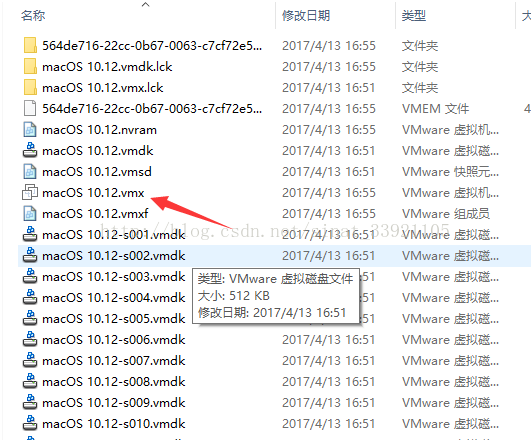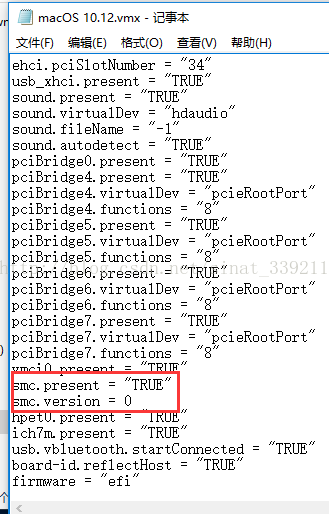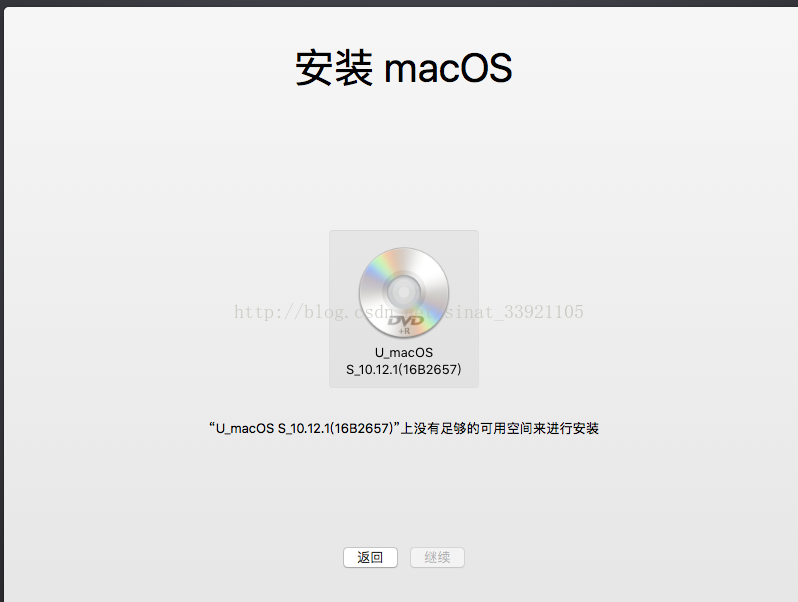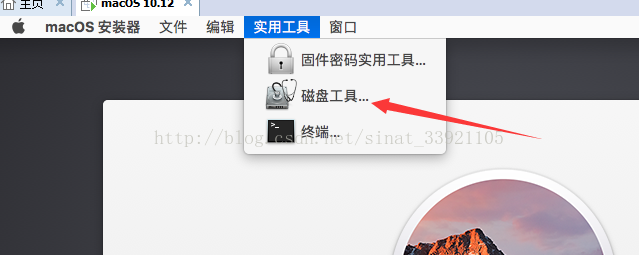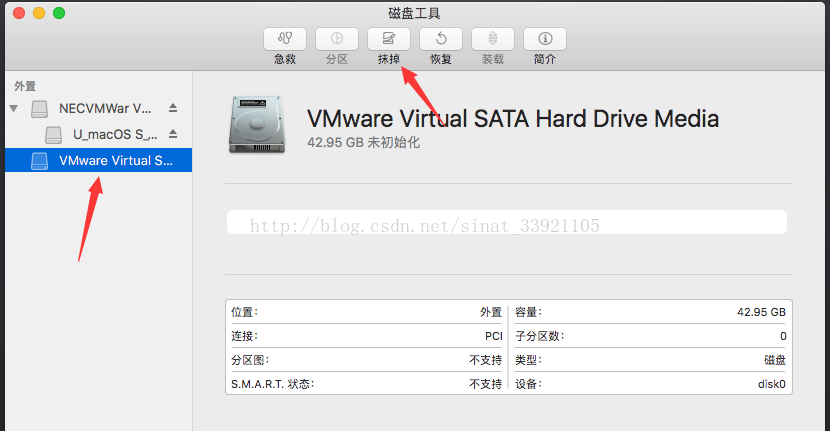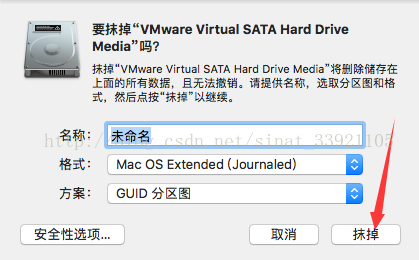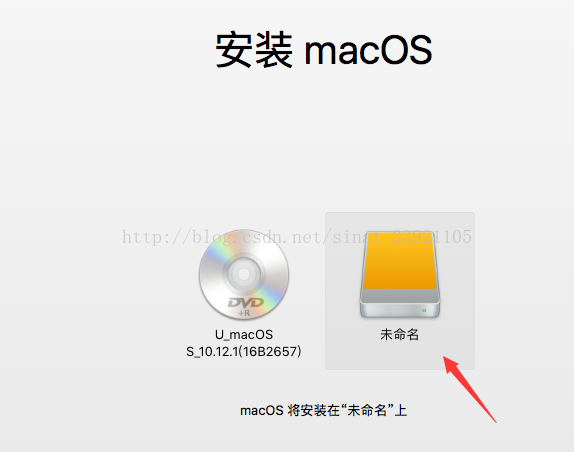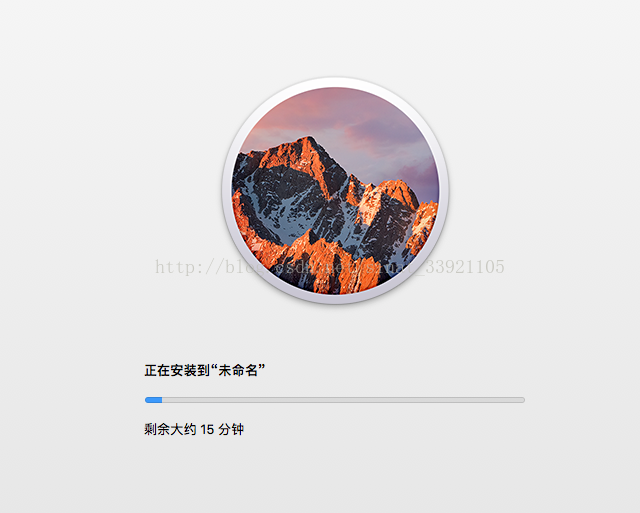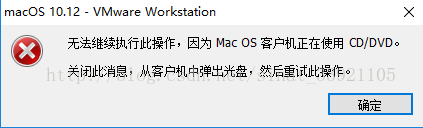解決蘋果虛擬機器安裝過程中出現的問題
阿新 • • 發佈:2019-02-09
初次安裝蘋果虛擬機器的時候難免會遇到各種各樣的問題,現在我們從頭開始安裝,把安裝過程中出現的問題一個個進行解決
首先安裝蘋果虛擬機器,我們需要以下三樣東西
1.mac系統
2.unlocker(百度一下)
3.VMware Workstation
首先我們在安裝過程中會遇到的第一個問題就是這一步
可能在你安裝的時候並沒有這個選項 這個時候就需要我們之前準備的unlocker了 把這下載解壓之後 找到裡面的這個檔案
然後右鍵以管理員身份執行之後他會自動執行然後關閉 再重新開啟虛擬機器就會出現mac這個選項了
緊接著我們會遇到這個問題
這個時候我們需要改動一些東西 我們去客戶機的安裝目錄 找到這個檔案
然後以記事本的方式開啟 找到這一行程式碼
其實你會發現你的並沒有smc.version = 0 所以把這個新增上去 然後儲存退出 那麼上面那個問題就解決了
接下來我們會遇到這個問題
這個時候我們按以下步驟操作即可
然後就可以看到久違的這個畫面了
等吧
安裝完成之後 你會發現非常的卡頓以及不流暢 這個時候我們需要安裝VMware Tools 這個時候會出現這個錯誤
然後按照以下步驟進行處理
1、首先登入Mac OS X,在頂部選單點選Finder,並選擇偏好設定
2、偏好設定中硬體不勾選,其餘三項勾選
3、右鍵右上角的虛擬盤,右鍵選擇 推出
4、回到虛擬機器,按如圖點選設定:虛擬機器--設定-cd/dvd。
5、開啟你下載好的 Darwin6.0.3.iso 就是unlock補丁中的tools資料夾下的Darwin6.0.3.iso
6、右鍵mac主頁面右下角的cd/dvd,點選連線
7、連線後看到如圖介面,點選 安裝VMware Tools
這一步可能你會遇到一個非常頭疼的問題 就是會報版本不相容的問題 導致VMware tools無法安裝的問題 這也是我在安裝過程中遇到的一個最為麻煩的問題 這個你首先要搞清楚你安裝的VMware WorkStation是什麼版本 你要對應你的版本安裝相應的unlock補丁 我當初最頭疼的就是找不到對應的unlock補丁 導致總是安裝失敗 我的是VMware WorkStation Pro 需要下載unlocker207這個補丁 然後就可以成功安裝了!以上就是安裝蘋果虛擬機器遇到的一些問題了 歡迎大家互相交流!